
Cómo eliminar contenedores de Docker

En Docker, los contenedores son una forma de empaquetar y distribuir aplicaciones junto con todas sus dependencias, lo que significa que pueden ejecutarse en cualquier lugar sin problemas. Sin embargo, una vez que no necesites más un contenedor, es importante eliminarlo para liberar recursos y espacio en el disco. En este artículo, aprenderás cómo eliminar contenedores de Docker paso a paso.
¿Qué son los contenedores de Docker?
Los contenedores de Docker son una forma liviana de virtualización que permite empaquetar una aplicación y todas sus dependencias en una unidad estándar para el desarrollo, distribución y ejecución de aplicaciones. Los contenedores son más rápidos y eficientes en cuanto al uso de recursos que las máquinas virtuales tradicionales, ya que se basan en el uso del sistema host para su funcionamiento.
Cómo eliminar un contenedor de Docker
Para eliminar un contenedor de Docker, primero debes asegurarte de que el contenedor no esté en ejecución. Para ello, puedes ejecutar el siguiente comando:
docker ps
Este comando muestra una lista de todos los contenedores en ejecución. Si el contenedor que deseas eliminar aparece en la lista, debes detenerlo antes de eliminarlo. Puedes detener un contenedor con el siguiente comando:
docker stop [ID o nombre del contenedor]
Una vez que el contenedor ha sido detenido, puedes eliminarlo con el siguiente comando:
docker rm [ID o nombre del contenedor]
Este comando elimina permanentemente el contenedor y todas sus dependencias asociadas.
Cómo eliminar todos los contenedores inactivos
Si tienes varios contenedores que ya no necesitas, en lugar de eliminarlos uno por uno, puedes eliminar todos los contenedores inactivos con el siguiente comando:
docker container prune
Este comando elimina todos los contenedores que no están en ejecución, junto con sus redes y volúmenes asociados.
Conclusión
Eliminar los contenedores de Docker que ya no necesitas es esencial para mantener un sistema organizado y eficiente. Siguiendo los pasos mencionados anteriormente, podrás eliminar los contenedores de Docker de manera efectiva y liberar espacio en tu sistema.
Preguntas frecuentes
¿Cómo puedo saber si un contenedor de Docker está en ejecución?
Puedes ejecutar el siguiente comando para mostrar una lista de todos los contenedores en ejecución:
docker ps
¿Qué sucede si intento eliminar un contenedor en ejecución?
Si intentas eliminar un contenedor en ejecución, Docker mostrará un mensaje de error que indica que el contenedor no se puede eliminar mientras está en ejecución. Debes detener el contenedor antes de eliminarlo.
¿Puedo eliminar varios contenedores a la vez?
Sí, puedes eliminar varios contenedores a la vez utilizando el comando de prune que se mencionó anteriormente:
docker container prune
Este comando eliminará todos los contenedores inactivos, junto con sus redes y volúmenes asociados.
¿Cómo puedo restaurar un contenedor que eliminé por error?
Desafortunadamente, una vez que un contenedor ha sido eliminado, no hay forma de restaurarlo. Es importante asegurarse de que estás eliminando el contenedor correcto antes de ejecutar el comando "docker rm".

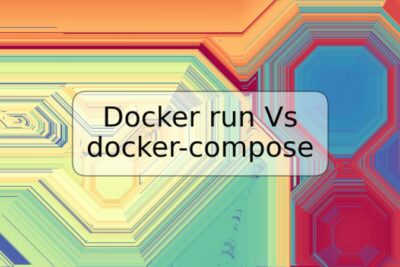










Deja una respuesta